Win8.1怎么升级到win10正式版,升级到win10正式版的方法
时间:2016-07-13 来源:互联网 浏览量:
最近小伙伴使用的win8.1系统有点用腻了,想自己升级到win10正式版,那Win8.1怎么升级到win10正式版?需要哪些步骤?接下来就跟大家说说升级到win10正式版的方法,有需要的用户可以看看以下的教程。
升级到win10正式版的方法:
1、从官方网站上下一个win10系统,下载到本地电脑后,你会发现这是一个扩展名为 .ISO 的光盘映像文件,然后用鼠标右键这个文件,在菜单中选择“装载”项。
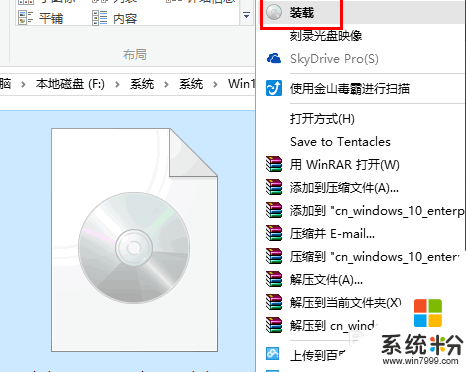
2、等待几分钟,装载完成后 ,然后再双击文件中的启动安装程序 setup.exe 。
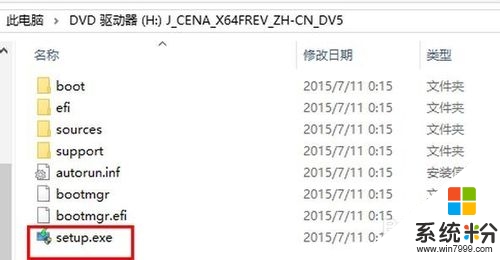
3、打开安装程序后,会出现下面的界面,选择“不是现在”,然后点击下一步,一路单击下一步直到开始升级。一切默认设置即可,
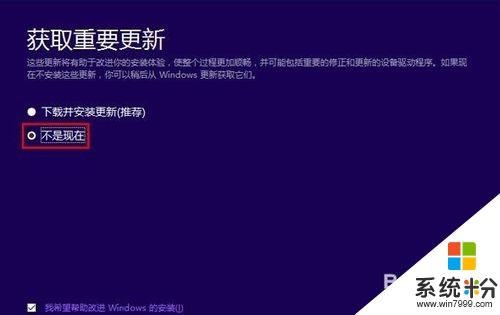
4、升级过程一共有三个阶段:复制文件、安装功能和驱动文件、配置设置。
每个阶段完成后都会重启,有时候安装会很慢,而有些时候又会很快,这是根据每个人电脑的配置来决定的,所以不要急
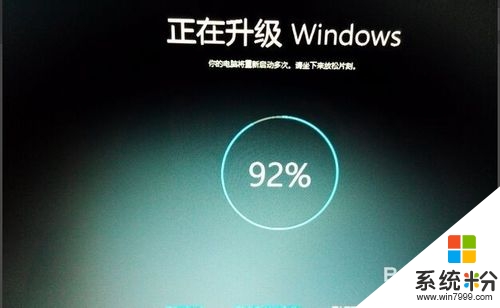
5、升级完成后,最后一项就是设置了,如果之前你就设置了电脑登录密码,那么你就需要输入密码才能进去,这个设置很简单,你也可以保持默认值。
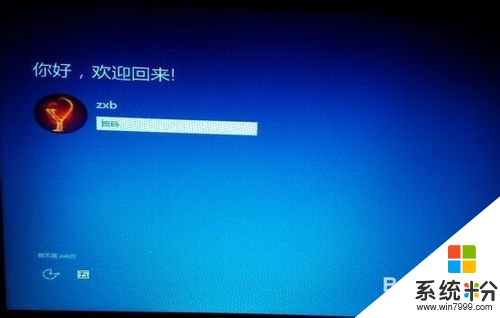
6、当一切设置完成后,这次win10的升级就算大功告成了。
7、但是你升级的是Win10企业版的话,那么你就需要重新激活。下面是激活的方法:
右键左下角window徽标,然后点击“命令提示符(管理员)
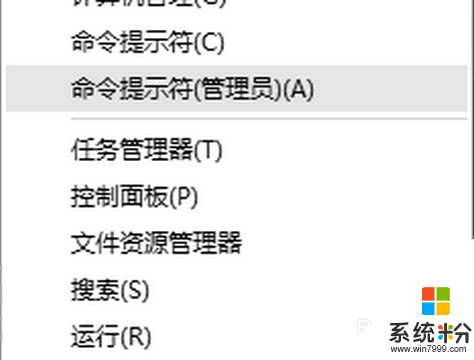
8、在命令提示符下依次执行以下三条命令:slmgr /ipk xxxxx-xxxxx-xxxxx-xxxxx-xxxxx,下面小编提供三个版本的密钥给你们,祝你们升级成功。
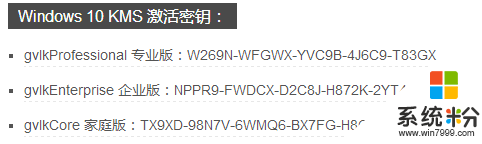
我要分享:
相关教程
- ·如何将小米5win10升级到正式版 win8升级win10正式版方法
- ·升级Win10正式版后如何滚回Win7/Win8.1系统 升级Win10正式版后滚回Win7/Win8.1系统的方法
- ·win8怎么升级到win10系统|win8升级到win10的最佳方法
- ·win8怎么升级到win10? win8升级到win10的方法
- ·win8如何来升级到win10 win7/8想要升级到win10的方法
- ·Win8如何升级到Win10 Win8升级到Win10的方法
- ·win8系统无法打开IE浏览器怎么办|win8系统IE浏览器无法正常打开的处理方法
- ·win8系统如何截取弹出式菜单
- ·win8.1系统处理开机时闪一下才能进入桌面的方法
- ·Win8.1天气无法加载怎么办?
Win8系统教程推荐
- 1 找回win8纯净版系统语言栏的操作方法有哪些 如何找回win8纯净版系统语言栏的操作
- 2 Win8.1正式版怎样自动导出iPhone照片和视频 Win8.1正式版自动导出iPhone照片和视频的方法有哪些
- 3 win8电脑家庭组提示无法正常退出怎么解决? win8电脑家庭组提示无法正常退出怎么处理?
- 4win8系统宽带怎样设置自动联网? win8系统宽带设置自动联网的方法有哪些?
- 5ghost Win8怎样设置开机自动联网 ghost Win8设置开机自动联网的方法有哪些
- 6ghost win8系统语言栏不见如何找回 ghost win8系统语言栏不见找回的方法有哪些
- 7win8重命名输入法不能正常切换的解决办法有哪些 win8重命名输入法不能正常切换该如何解决
- 8Win8分屏显示功能使用的方法有哪些 Win8分屏显示功能如何使用
- 9怎样让win8电脑兼容之前的软件? 让win8电脑兼容之前的软件的方法有哪些?
- 10怎样解决ghost win8频繁重启的烦恼 解决ghost win8频繁重启的烦恼的方法
Win8系统热门教程
- 1 w8系统怎么样,w8系统好用吗
- 2 普通笔记本体验win8触屏怎麽操作,普通笔记本体验win8触屏操作方法
- 3 win8.1重装系统后无法上网怎么办|解决win8.1无法上网的方法
- 4win8无线网络不稳定的解决方法
- 5Win8系统小喇叭红叉叉提示音频服务未运行处理步骤 Win8系统小喇叭红叉叉提示音频服务怎样运行
- 6Win8.1系统无法自定义登录、注销、退出和解锁的声音如何解决
- 7笔记本运行win8系统太卡怎么解决? 笔记本运行win8系统太卡如何处理?
- 8技巧分享:win8新界面的介绍
- 9win8.1如何取消登陆密码 win8.1取消登陆密码的方法
- 10怎么关闭win8.1屏幕亮度自动调节功能 关闭win8.1屏幕亮度自动调节功能的步骤
